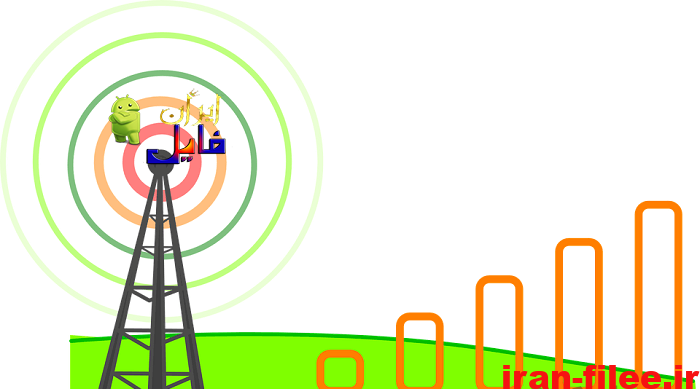۲۵ روش برای حل مشکل شناسایی نشدن سیم کارت اندروید
مشکل شناسایی نشدن سیم کارت
۲.باتری را خارج کرده و دوباره جا بزنید
ابتدا گوشی را خاموش کرده و باتری آن را خارج کنید. حدود ۳۰ ثانیه یا بیشتر صبر کنید و دوباره باتری را در جای خود بگذارید (این در صورتی است که باتری دستگاه شما قابلیت خارج شدن بدون نیاز به ابزار خاصی را داشته باشند چرا که در بسیاری از گوشی های جدید امروزی به این راحتی نمی توانید باتری را خارج کنید)
۳.جای سیم کارت را تنظیم کنید
سیم کارت باید دقیقا در جای درست خود قرار بگیرد اگر آن را وارونه بگذارید یا به هر شکلی غیر از شکل درستش داخل گوشی گذاشته باشید، هرگز توسط گوشی شناسایی نخواهد شد.البته در همه گوشی ها شما به جای سیم کارت دسترسی کامل ندارید و نهایتا با یک شیار کوچک طرف هستید. اما این که از کدام سمت سیم کارت باید جایگذاری شود اغلب درون دفترچه راهنمای گوشی یا با علامتی کوچک روی بدنه گوشی مشخص شده است.اگر به طور اتفاقی گوشی از دست تان افتاد، ممکن است به همین خاطر سیم کارت از جای خود در بیاید یا این که اصلا از ابتدا به درستی سر جایش نباشد، پس حتما وضعیت فیزیکی سیم کارت را در گوشی چک کنید.
اگر سیم کارت خوب سرجایش قرار نمی گیرد، می توانید با کاغذ، مقوا یا نواری نازک، داخل جای سیم کارت، آن را سرجایش محکم تر کنید. البته شاید تصور کنید این روش معقولی برای این مشکل نباشد اما واقعیت این است که همین کار، می تواند مشکل بسیاری از گوشی ها را در این زمینه حل کند.
فقط احتیاط کنید که فشار بیش از حد به جای سیم کارت گوشی وارد نکنید که موجب شکستن آن نشوید. به طور کلی این قطعات حساس و ظریف هستند و در کار کردن با آنها باید احتیاط نمایید.
جای سیم کارت
۲۵ روش برای حل مشکل شناسایی نشدن سیم کارت اندروید
۴.به شکل دستی شبکه و اپراتور را انتخاب کنید
گاهی اوقات تنظیمات گوشی به شکل اتفاقی تغییر می کنند. همین موضوع باعث قطع شدن و عدم اتصال به شبکه مخابراتی می شود. از آنجایی که تولیدکنندگانی که از اندروید روی گوشی های شان استفاده می کنند متنوع هستند ممکن است روشی که در ادامه می گوییم با آنچه در گوشی خود می بینید متفاوت باشد.
برای پیدا کردن دستورالعمل دقیق مربوط به گوشی خود می توانید به دفترچه راهنما یا سایت کارخانه سازنده گوشی خود مراجعه کنید.
مراحل زیر را طی کنید:
به تنظیمات گوشی بروید.
بخشی به نام Wireless and Networks را پیدا کنید.
Mobile Networks را باز کنید.
قسمت Network Operators را بیاورید.
در برخی دیگر از گوشی ها به این شکل باید عمل کنید:
به تنظیمات گوشی بروید.
بخشی به نام Wireless and Networks را پیدا کنید.
قسمت Data Usage را باز کنید.
سه نقطه عمودی بالا سمت راست را بزنید.
گزینه Cellular Networks را بزنید.
گزینه Network Operators را انتخاب کنید.
توجه: بعضی گوشی ها فقط روی اپراتور خاصی کار می کنند که ممکن است به لحاظ جغرافیایی در مکانی قرار داشته باشید که تحت پوشش آن اپراتور نباشد بنابراین گوشی آنتن نخواهد داد.
انتخاب اپراتور شبکه
۵.حالت شبکه را به حالت خودکار تغییر دهید
به تنظیمات گوشی بروید و مسیر Mobile Networks > Network Mode را طی کنید. ( در بعضی دیگر از گوشی ها مسیر Settings > Data Usage را باید بروید). منوی بالا سمت راست صفحه را باز کنید و مسیر Cellular Networks > Preferred Network Type را بروید اینجا Auto را انتخاب کنید.
حالت خودکار شبکه
۶.سیم کارت خود را تمیز کنید
سیم کارت را از گوشی خارج کنید، اگر دیدید کثیف شده بررسی کنید که بخش فلزی آن تمیز هست یا خیر؟ اگر کثیف بود، شاید بتوانید به راحتی آن را تمیز کرده و مشکلش را حل کنید. در تمیزکاری سیم کارت توجه داشته باشید نباید با فشار زیاد این کار را انجام دهید و بهتر است با پارچه ای نرم به آرامی این کار را انجام دهید. در صورتی که بی احتیاطی کرده و در تمیز کردن سیم کارت افراط نمایید، به احتمال زیاد سیم کارت شما می سوزد و مجبورید کلا قید آن را بزنید.
تمیز کردن سیم کارت
۲۵ روش برای حل مشکل شناسایی نشدن سیم کارت اندروید
۷.جای سیم کارت را عوض کنید
بعضی از گوشی های هوشمند، به خصوص آنهایی که جدیدتر هستند، به جز جای سیم کارت اصلی، یک شیار دیگر هم دارند که کوچک تر از جای اصلی آن می باشد. این مکان ممکن است به طور مثال برای کسانی باشد که سیم کارت میکرو دارند و جای اصلی سیم کارت گوشی، میکرو نیست.
پس اگر گوشی شما دوتا جای سیمکارت با دو سایز مختلف دارد باید هر دو را امتحان کنید.
۸.از برنامه Ariza Patch استفاده کنید (نیازمند روت)
کار برنامه Ariza Patch رفع مشکلات مختلف دستگاه های اندرویدی می باشد. این ابزار بیشتر به خاطر رفع مشکل دستگاه های قدیمی تر سامسونگ شناخته می شود، به ویژه اگر مشکل بعد از آپدیت گوشی به وجود آمده باشد بعضا حتی ممکن است شماره IMEI گوشی تغییر کند.
به این نکته حتما باید توجه داشته باشید که برای استفاده از این نرم افزار گوشی شما باید روت باشد. به جز برنامه مذکور، برنامه Busyboxرا هم باید نصب کنید سپس مطمئن شوید که امکان نصب از منابع ناشناخته در گوشی فعال باشد (با رفتن به Settings > Security ) سپس فایل Ariza Patch را دانلود کرده برنامه Ariza را باز کنید فایل پچ را انتخاب کرده و پس از اتمام کار گوشی را ریبوت کنید.
۹.سیم کارت را خارج کرده و دوباره جا بزنید
ابتدا گوشی اندروید خود را خاموش کنید، سپس سیم کارت را بیرون آورده و مراقب باشید که روی آن خط و خش نیندازید و آن را خم نکنید. در بعضی دستگاه ها شیار سیم کارت در یکی از لبه های گوشی واقع شده و در بعضی دیگر باید قاب پشت گوشی و باتری را خارج کنید تا به جای سیم کارت دسترسی پیدا کنید.
جا زدن مجدد سیم کارت
۱۰.سیم کارت را تست کنید
از کسی بخواهید تا سیم کارت شما را درون گوشی اش انداخته و آن را امتحان کند. به طور بر عکس سیم کارت او را بگیرید و روی گوشی خود تست کنید. این کار قبل از خریدن سیم کارت جدید شدیدا توصیه می شود تا معلوم گردد، ایراد از سیم کارت است یا سینی سیم کارت و گوشی.
اگر در گوشی دیگر هم سیم کارت شما شناسایی نشد قاعدتا باید خود سیم کارت آسیب دیده باشد و گوشی مشکلی ندارد.
۱۱.به حالت هواپیما بروید
حالت هواپیما یا همان Airplane Mode را روشن و خاموش کنید. این کار موجب می شود تا تمام اتصالات شبکه ای گوشی به طور کامل قطع شده و مجددا راه اندازی شوند.
در بعضی گوشی ها از بخش تنظیمات سریع، به راحتی به دکمه حالت هواپیما دسترسی دارید (با پایین کشیدن کرکره اعلان های بالای صفحه گوشی). روش دیگر هم این است که دکمه پاور را نگه دارید یا به تنظیمات گوشی بروید و از آنجا این گزینه را پیدا کنید.
حالت هواپیما
۱۲.حافظه پنهان یا کش اندروید را پاک کنید
گاهی اوقات مشکل شناسایی نشدن سیم کارت ، به سادگی با پاک کردن داده های کش اندروید حل می شود. برای این کار به مسیر Settings > Storage > Internal Storage > Cached Data رفته و بخش تنظیمات آن را باز کنید.
در پنجره پاپ آپ باز شده از شما خواسته می شود تا تایید کنید که می خواهید همه اطلاعات حافظه پنهان (Cache) را حذف نمایید. این کار مقداری زمان بر است و پس از انحام آن احتمالا مجبور هستید در برنامه های نصب شده روی گوشی دوباره به حساب های کاربری خود وارد شوید.
برای پاک کردن کش پارتیشن، به حالت ریکاوری مود بروید (در گوشی های مختلف روش رفتن به حالت ریکاوری فرق دارد) به طور عمومی با نگه داشتن دکمه هوم و کلیدهای صدا می توانید این کار را انجام دهید.
وقتی به حالت ریکاوری مود رفتید، با استفاده از دکمه های صدای گوشی پیمایش کرده، گزینه Wipe Cache Partition را پیدا کنید و در اکثر گوشی ها با زدن دکمه پاور می توانید آن گزینه را انتخاب نمایید.
 پاک کردن کش
پاک کردن کش
۲۵ روش برای حل مشکل شناسایی نشدن سیم کارت اندروید
۱۳.سینی سیم کارت را بررسی کنید
اگر سینی سیم کارت آسیب دیده یا شکسته باشد، ممکن است باعث شود که سیم کارت در گوشی شناسایی نشود. عوض کردن سینی سیم کارت گوشی می تواند این مشکل را حل کند.
همچنین می توانید چنان که در روش ۳ گفته شد، سینی سیم کارت را تمیز کنید و طبعا باید دقت کنید که این کار موجب شکستن یا خم شدن آن نشود.
۱۴.جای خود را عوض کنید شاید در نقطه کور باشید
گاهی پیش می آید که گوشی سیم کارت را شناسایی نمی کند به این خاطر که در نقطه کور آنتن دهی قرار دارد و همین امر مشکل ساز می شود. بررسی کنید کسانی دیگری که اطراف شما هستند آیا آنتن دارند یا خیر؟ اگر نه، جای خود را عوض و سعی کنید به نزدیک یکی از BTS ها (ارسال کننده های سیگنال های شبکه مخابراتی) بروید.
بررسی آنتن دهی
۱۵.ارتباط رادیویی گوشی را خاموش و روشن کنید
اگر به منوی تست اندروید وارد شوید می توانید ارتباط رادیویی گوشی را قطع و وصل کنید. برای این کار شماره گیر گوشی را باز کنید و *#*#۴۶۳۶#*#* را بزنید. اگر گوشی شما این قابلیت را داشته باشد به منوی تست وارد می شوید.
به بخش Phone Information وارد شده سپس Turn Off Radio را بزنید اندکی صبر کنید و Turn On Radio را بزنید. در پایان گوشی را ریستارت کنید.
۱۶.با خدمات مشتریان تماس بگیرید
با بخش خدمات مشتریان اپراتور تلفن همراه خود تماس بگیرید و مشکل را مطرح کنید. ممکن است شماره IMEI گوشی را از شما بپرسند و در صورت نیاز سیم کارت را برای تان تعویض کنند.
البته همه این ها بستگی به نوع مشکل سیم کارت و خدمات دهنده شما دارد که چه شرایطی برای این مواقع در نظر گرفته است.
۱۷.برنامه های شخص ثالث مشکل ساز را لغو نصب کنید
یک احتمال، در عدم شناسایی سیم کارت توسط گوشی این است که برخی برنامه های نصب شده در گوشی روی عملکرد آن اختلال ایجاد کرده باشند. برای این که مطمئن شوید مشکل از برنامه های نصب شده روی گوشی تان نیست، باید به حالت Safe Mode بروید و ۲ تا ۴ ساعت صبر کنید.
اگر مشکل کماکان ادامه داشت، شناسایی نشدن سیم کارت ، ارتباطی به برنامه های گوشی ندارد ولی اگر مشکل حل شد باید سعی کنید برنامه ایجاد کننده مشکل را پیدا کرده و آن را لغو نصب کنید.
۱۸.اعلان های گوشی را مخفی کنید
اگر از سیم کارت استفاده نمی کنید و فقط می خواهید که پیغام خطای No Sim از بین برود می توانید برنامه ای مثل Notification Blocker را نصب کنید تا از شر اعلان های مزاحم خلاص شوید.
۱۹.گوشی را ریست کارخانه ای کنید
اگر همه روش های دیگر را رفتید و به هیچ نتیجه ای نرسیدید، می توانید گوشی را به تنظیمات کارخانه ای آن بازگردانی کنید. به خاطر داشته باشید که این کار کل اطلاعات گوشی را پاک کرده و همه تنظیمات مثل روز اول دستگاه می شود.
بنابراین شدیدا به شما توصیه می کنیم قبل از این کار از کل اطلاعات خود نسخه پشتیبان تهیه کنید. برای ریست کارخانه ای گوشی به تنظیمات بروید، گزینه Backup & Reset را برگزیده و Factory Reset را انتخاب کنید.
۲۰.تنظیمات شبکه را ریست کنید
راه حل دیگری برای رفع مشکل عدم شناسایی سیم کارت اندروید، برگرداندن تنظیمات شبکه به حالت پیش فرض آن می باشد. به این منظور باید مسیر Settings > Backup & Reset > Network settings reset را طی نمایید.
۲۱.بررسی کنید که IMEI دستگاه تان عوض نشده باشد
اگر با شماره گیره کد دستوری *#۰۶# (از راست به چپ) یا رفتن به قسمت About Device در تنظیمات گوشی، نمی توانید IMEI گوشی را ببینید یا عبارت UNKNOWN نشان داده می شود، باید بدانید این گوشی ایراد دارد و باید تعویض شود.
شماره IMEI می تواند مخدوش شده باشد. با رفتن به حالت Engineer Mode می توانید به حالت اولیه آن را بازگردانی کنید. به این منظور، کد دستوری *#*#۳۶۴۶۶۳۳#*#* را شماره گیری کنید یا برنامه MTK Engineering را دانلود و نصب نمایید.
به زبانه Connectivity بروید سپس روی CDS Information کلیک کنید. اگر گوشی شما دو سیم کارته است Phone 1 و Phone 2 را در زیر قسمت Phone مشاهده می کنید. در بخش Phone 1 دستور AT +EGMR=1,7, “IMEI1” را وارد کنید و گزینه Send at Command را بزنید. برای Phone 2 نیز AT +EGMR=1,10, “IMEI2” را وارد کرده و در پایان گوشی را ریبوت کنید.
بررسی IMEI
۲۲.اندروید خود را بروزرسانی کنید
بررسی کنید که نسخه جدیدی برای گوشی اندروید شما منتشر شده یا خیر و اگر پاسخ مثبت بود آن را دریافت کنید. به این منظور در تنظیمات گوشی مسیر System Updates > Check for System Update را بروید.
بروزرسانی سیستم عامل
۲۳.به رام اورجینال گوشی برگردید
اگر به تازگی گوشی خود را فلش کرده اید و رام جدیدی روی آن ریخته اید، همین رام جدید ممکن است برای شما مشکل ایجاد کرده باشد. اگر قبل از فلش کردن، سیم کارت توسط گوشی شناخته می شد، به احتمال زیاد مشکل از رام نصب شده می باشد.
بازگردانی کردن گوشی به رام اورجینال می تواند مشکل را حل کند. برای این کار، به حالت ریکاوری مود گوشی بروید و سپس آن را ریست کارخانه ای کنید. این عمل با رفتن به بخش Backup & Restore و زدن دکمه Restore امکان پذیر است.
۲۴.APN ها را به شکل دستی تنظیم کنید
از تنظیمات گوشی به مسیر Mobile Networks (or Wireless Networks) > Access Point Names بروید. APN های مخصوص اپراتور خود را از سایت مربوطه دریافت کرده و آنجا وارد کنید. اگر APN روی IPV6 بود آن را به IPV4 تغییر دهید.
تنظیم APN
۲۵.گوشی را تعویض کنید
اگر گوشی شما آسیب فیزیکی دیده یا آب خورده است منطقی ترین کار عوض کردن گوشی است. در این مواقع به نکات زیر توجه کنید:
- همیشه بلافاصله بعد از این که گوشی در آب افتاد سعی کنید فورا آن را خشک کنید.
- منطقی است که اول سیم کارت گوشی را عوض کنید تا ببینید با سیم کارت دیگری، کار می کند یا خیر.
- با خدمات مشتریان دستگاه خود تماس بگیرید.
سوالات رایج
- وقتی گوشی عبارت no sim card را نشان می دهد، این چه معنایی دارد؟
این یعنی گوشی شما نمی تواند سیم کارت را شناسایی کند.
راحت ترین راه حل مشکل شناسایی نشدن سیم کارت در اندروید چیست؟
اگر سیم کارت داخل گوشی قرار دارد راحت ترین کار این است که گوشی را خاموش و روشن کنید و مطمئن شود سیم کارت از سمت درست در سینی مخصوص سیم کارت قرار گرفته است. اگر اصلا سیم کارت روی گوشی ندارید و نمی خواهید از سیم کارت استفاده کنید از برنامه های بلاک کردن اعلان اندروید استفاده کنید تا پیغام خطای آن از بین برود.
جمع بندی نهایی
اگر هیچ کدام از ۲۵ روش بالا برای حل مشکل شناسایی نشدن سیم کارت توسط گوشی جواب گو نبود، احتمالا مشکل به خاطر روت بودن دستگاه است و اگر گوشی روت نیست می تواند به خاطر آسیب دیدن سیم کارت باشد.
امتیاز دهی کاربران
( رای)بازدیدها: 1941























 پاک کردن کش
پاک کردن کش